Тема 14. Документування проекту. Паспорт будівлі
2. Фасад
Для виконання креслеників фасадів застосовується інструменти Section Tool або Elevation Tool. Для цього потрібно вказати лінію, паралельну фасаду, напрям зору, а також позначити зображення. Фасад будується автоматично, а його позначення з’являється у панелі навігатора, а також пункті головного меню View (Navigate – Section або Elevation).
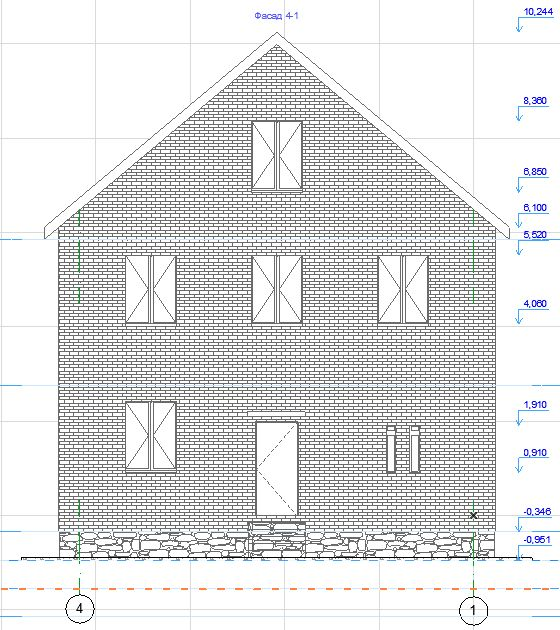
Якщо не убирати лінії фасадів, позначені на плані при створенні нового проекту, то чотири фасади уже будуть у панелі навігатора.
Автоматично побудований фасад потребує доопрацювання.
Необхідно зробити наступні коригування:
- зробити невидимими підземні рівні, а також моделі дерев, автомобілів тощо;
- показати штриховки матеріалів (у діалоговому вікні у закладці Model Display – Uncut Elements помітити галочками пункти Uniform Pen for Uncut Contours та Vectorial 3D Hatching);
- змінити кількість і склад координаційних осей (залишаються тільки крайні та ті, які відповідають стінам у місцях виступаючих частин фасаду. Інколи доцільно нанести відстані між осями;
- нанести вертикальні позначки (активізувати інструмент Dimension, у інформаційному табло інструменту обрати піктограму висотних позначок, маркер, відповідний ДСТУ, індикатор знаків вище/нижче нуля, у діалоговому вікні відредагувати параметри шрифту. Далі вказуються точки – одна або кілька – для яких треба визначити позначки і розташування розмірної лінії);
- у разі потреби позначити окремі фрагменти фасаду (архітектурні деталі, що погано виражаються у основному масштабі, або інші особливості будівлі);
- дати документу назву.
Шрифти
Розмір шрифта
Колір тексту
Колір тла
Кернінг шрифтів
Видимість картинок
Інтервал між літерами
Висота рядка
Виділити посилання
Text Alignment